Descargas totales
Contenido de la página
Sobre el autor
Temas candentes
¿Sabes qué significa formatear una tarjeta SD? ¿Cuándo tienes que formatear tu tarjeta SD? No te preocupes. Todo lo que quieres saber sobre formatear una tarjeta SD está en esta página.
¿Qué es formatear una tarjeta SD?
¿Qué es formatear una tarjeta SD? Cuando alguien menciona formatear una tarjeta SD, podemos hacernos una idea de que todos los datos de esta tarjeta SD se van a borrar. Sin embargo, ¿formatear sólo hace esto? Sigue leyendo.

¿Qué significa formatear tu tarjeta SD?
Formatear una tarjeta SD borra todos y cada uno de los archivos, incluidos los archivos internos ocultos. El formateo de la tarjeta SD hace mucho más para que la tarjeta SD sea reutilizable. Es una buena forma de reiniciar o borrar una tarjeta SD.
Las finalidades específicas de formatear una tarjeta SD son las siguientes:
- Cambiar el sistema de archivos
- Arreglar tarjeta SD corrupta
- Borrar datos
Sin embargo, ¿formatear una tarjeta SD borra todos los datos? Vamos a buscar juntos la respuesta en el siguiente párrafo.
¿Formatear una tarjeta SD lo borra todo?
Formatear es refrescar el sistema de archivos que utiliza tu tarjeta SD, y es como reiniciar tu tarjeta SD. Sin embargo, pase lo que pase, el formateo borrará los datos de tu tarjeta SD. Sin embargo, hay dos tipos de formateo, y los distintos tipos de formateo tienen resultados diferentes.
FormateoRápido: Significa realizar un formateo rápido y borrar los datos de tu tarjeta SD, pero no completamente. Los usuarios seguirán teniendo una ventana para la recuperación.
Formato completo: El formato completo reescribe cada sector de la unidad. Puede sobrescribir los datos existentes y hacer imposible su recuperación.
Ya hemos aprendido la definición de formatear tarjetas SD. Sin embargo, ¿sabes cuándo necesitas formatear una tarjeta SD?
¿Cuándo hay que formatear una tarjeta SD?
Sea cual sea el dispositivo con el que utilices una tarjeta SD, en algún momento tendrás que formatearla. Necesitas formatear tu tarjeta SD cuando:
- La tarjeta SD se llena sin demasiados archivos grandes almacenados.
- Vas a empezar un nuevo proyecto.
- Hace tiempo que no se formatea la tarjeta SD.
Sin embargo, ¿cómo puedes formatear una tarjeta SD en tu dispositivo? Puedes aprender tres formas de formatear tu tarjeta SD en la siguiente parte.
Cómo Formatear Tarjeta SD Windows 10 [3 Métodos]
Esta parte te ofrece tres métodos para ayudarte a formatear una tarjeta SD, incluyendo las herramientas de formateo integradas y una herramienta de formateo de tarjetas SD de terceros. Aprendamos primero el primer método.
Método 1. Formatear una tarjeta SD con un software de formateo gratuito
EaseUS Partition Master Free es una recomendable herramienta gratuita para formatear tarjetas SD. Permite a los usuarios formatear una tarjeta SD fácilmente. Además, es compatible con sistemas operativos como Windows 11, Windows 10, Windows 8.1, Windows 8, Windows 7, Windows Vista y Windows XP. Por lo tanto, no te preocupes. Siempre será compatible con tu dispositivo.
Ahora, veamos los pasos específicos para formatear una tarjeta SD utilizando EaseUS Partition Master.
Paso 1. Busca tu tarjeta SD y haz clic con el botón derecho en la partición que quieras formatear y elige "Formatear".
Paso 2. Establece una nueva etiqueta de partición, sistema de archivos (NTFS/FAT32/EXT2/EXT3/EXT4/exFAT) y tamaño de clúster a la partición seleccionada, y luego haz clic en "Aceptar".
Paso 3. Haz clic en "Sí" en la ventana emergente para continuar.
Paso 4. Haz clic en el botón "Ejecutar 1 tarea(s)" de la barra de herramientas y, a continuación, haz clic en "Aplicar" para empezar a formatear tu tarjeta SD.
Además de formatear una tarjeta SD por ti, EaseUS Partition Master también puede ayudarte con muchas otras cosas. Sus características específicas son las siguientes:
- Formatear USB para arrancar
- Disco de formato de arranque
- Clonar sistema y particiones
- Cambiar la letra de la unidad o la etiqueta de la partición
- Convertir MBR a GPT sin pérdida de datos
- Crear, ampliar, reducir, redimensionar y eliminar particiones
Por tanto, si quieres gestionar tus particiones o formatear tu dispositivo de almacenamiento, no dudes en descargar EaseUS Partition Master.
Método 2. Formatear una tarjeta SD con la gestión de discos
La Gestión de Discos es una útil herramienta integrada en Windows. Puede gestionar los discos de tu ordenador. También puede formatear dispositivos de almacenamiento como tarjetas SD, tarjetas de memoria o pen drives. Veamos ahora cómo utilizar la Gestión de Discos para formatear una tarjeta SD.
Paso 1. Haz clic con el botón derecho en Este PC > Administración > Administración de discos.
Paso 2. Elige la tarjeta SD deseada en la lista y haz clic en "Formatear".

Paso 3. En la ventana de formato, determina el sistema de archivos y el tamaño de la unidad de asignación.
Después de este proceso, puedes formatear tu tarjeta SD. Además, si tu tarjeta SD no se detecta o no aparece, el siguiente enlace puede ayudarte.
Cómo arreglar la tarjeta SD que no aparece en Windows 11/10
Este post cubre 9 enfoques en total para solucionar el problema de la tarjeta SD no detectada o la tarjeta SD que no aparece en Windows 11/10.
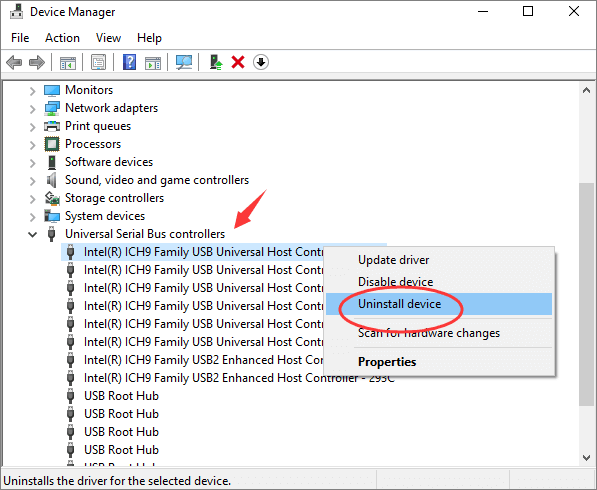
A continuación, puedes formatear tu tarjeta SD. Además de la Gestión de Discos, existe otra herramienta de ayuda. Continuemos.
Método 3. Formatear una tarjeta SD con el Explorador de archivos de Windows 10
El Explorador de Archivos de Windows 10 también puede ayudarte a formatear tarjetas SD. Sigue estos pasos y podrás aprender a utilizarlo para formatear tu tarjeta SD.
Paso 1. Conecta la tarjeta SD al ordenador Windows 10 con un lector de tarjetas.
Paso 2. Haz doble clic en "Este PC" en el escritorio para abrir el Explorador de archivos de Windows.
Paso 3. Haz clic con el botón derecho en tu tarjeta SD y elige "Formatear" en el menú emergente.
Paso 4. Selecciona el sistema de archivos y las opciones de formato. A continuación, haz clic en "Iniciar".
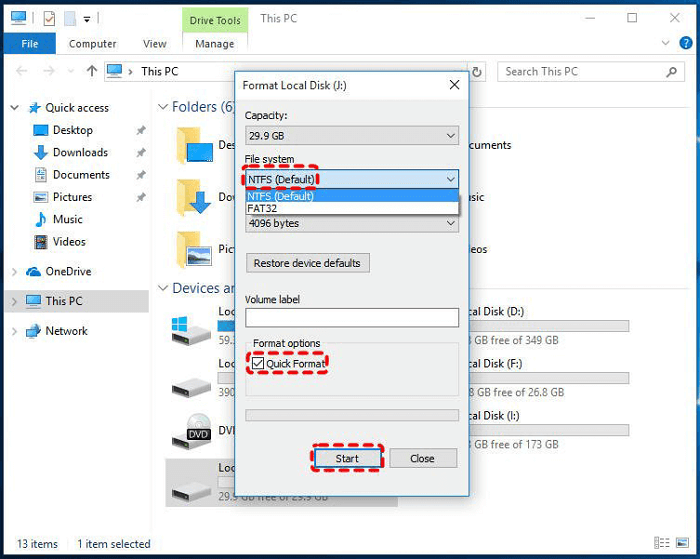
Además, los dos enlaces pueden ayudarte si tienes otras preguntas, como:
Bien, en esta parte has aprendido tres formas de formatear una tarjeta SD. Pero, ¿qué ocurre cuando formateas tu tarjeta SD? Continuemos.
Consejo extra: ¿Qué ocurre cuando formateas una tarjeta SD?
¿Qué ocurrirá cuando pulses la opción formatear? Como hemos dicho antes, formatear significa borrar los datos de la tarjeta SD. Por tanto, cuando formateas una tarjeta SD, estás borrando los datos almacenados previamente en la tarjeta y creando un nuevo sistema de archivos.
De esta forma, la tarjeta SD se convierte en una "nueva" preparada para almacenar datos. Después de formatear la tarjeta SD, queda inaccesible, ya que has borrado todos los datos que contenía.
Conclusión
Hemos aprendido mucho sobre cómo formatear una tarjeta SD. Además, está bien utilizar la Gestión de Discos y el Explorador de Archivos de Windows para terminar de formatear tu tarjeta SD. Sin embargo, si quieres conseguir una forma más sencilla y fácil de formatear la tarjeta SD, EaseUS Partition Master es una mejor opción.
Puedes gestionar bien tus dispositivos de almacenamiento y particiones con su ayuda. Así que descárgatelo y pruébalo.
Preguntas frecuentes sobre qué es formatear una tarjeta SD
En esta parte, puedes ver tres preguntas relacionadas con el formateo de tarjetas SD. Si te interesa, sigue leyendo.
1. ¿Debo formatear mi tarjeta SD?
Es beneficioso formatear una tarjeta SD. Por ejemplo, puedes obtener más espacio para nuevos datos. Además, el formateo evita que tu tarjeta SD se corrompa considerablemente. Pero recuerda que debes hacer una copia de seguridad de tus datos antes de formatear la tarjeta SD.
2. ¿Cómo formatear una tarjeta SD en el Mac?
Sigue estos pasos:
Paso 1. Conecta la tarjeta SD al Mac.
Paso 2. Abre "Utilidad de Discos".
Paso 3. Selecciona tu tarjeta SD.
Paso 4. Pulsa el botón "Borrar".
3. ¿Qué significa formatear tarjeta SD en Android?
Formatear tu tarjeta SD en Android significa borrar todos los datos de la tarjeta SD. Los usuarios no podrán recuperar los datos de nuevo una vez formateada.
¿En qué podemos ayudarle?
Reseñas de productos
-
Me encanta que los cambios que haces con EaseUS Partition Master Free no se aplican inmediatamente a los discos. Hace que sea mucho más fácil interpretar lo que sucederá después de haber hecho todos los cambios. También creo que el aspecto general de EaseUS Partition Master Free hace que cualquier cosa que estés haciendo con las particiones de tu ordenador sea fácil.
Seguir leyendo -
Partition Master Free puede redimensionar, mover, fusionar, migrar y copiar discos o particiones; convertir a local, cambiar la etiqueta, desfragmentar, comprobar y explorar la partición; y mucho más. Una actualización Premium añade soporte técnico gratuito y la posibilidad de redimensionar volúmenes dinámicos.
Seguir leyendo -
No creará imágenes en caliente de tus discos ni los alineará, pero como está acoplado a un gestor de particiones, te permite realizar muchas tareas a la vez, en lugar de limitarte a clonar discos. Puedes mover particiones, redimensionarlas, desfragmentarlas y mucho más, junto con el resto de herramientas que esperarías de una herramienta de clonación.
Seguir leyendo
Artículos relacionados
-
Cómo ejecutar la prueba de velocidad de la tarjeta Micro SD en Windows 10/11 [2024 Nueva Guía]
![author icon]() Luis/2024/06/17
Luis/2024/06/17 -
6 formas de solucionar la lentitud de escritura de la Samsung 970 EVO Plus
![author icon]() Luis/2024/06/17
Luis/2024/06/17 -
[Descarga Gratuita] 5 Mejores Utilidades de Discos en Windows 11
![author icon]() Luna/2024/06/17
Luna/2024/06/17 -
¿Cómo aumentar espacio en disco C?
![author icon]() Pedro/2024/06/17
Pedro/2024/06/17









